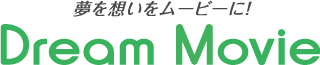今回は映像制作Tipsの24回目です。これまでは動画編集ソフトの話題に触れてこなかったので、試してみたいと思います。あまり記憶に残っていないんですが、以前使ったことのあるフリーソフト「OpenShot」を取り上げます。
◎フリー、オープンソース動画編集ソフト「OpenShot Video Editor」開発元: OpenShot Studios, LLC
https://www.openshot.org/ja/
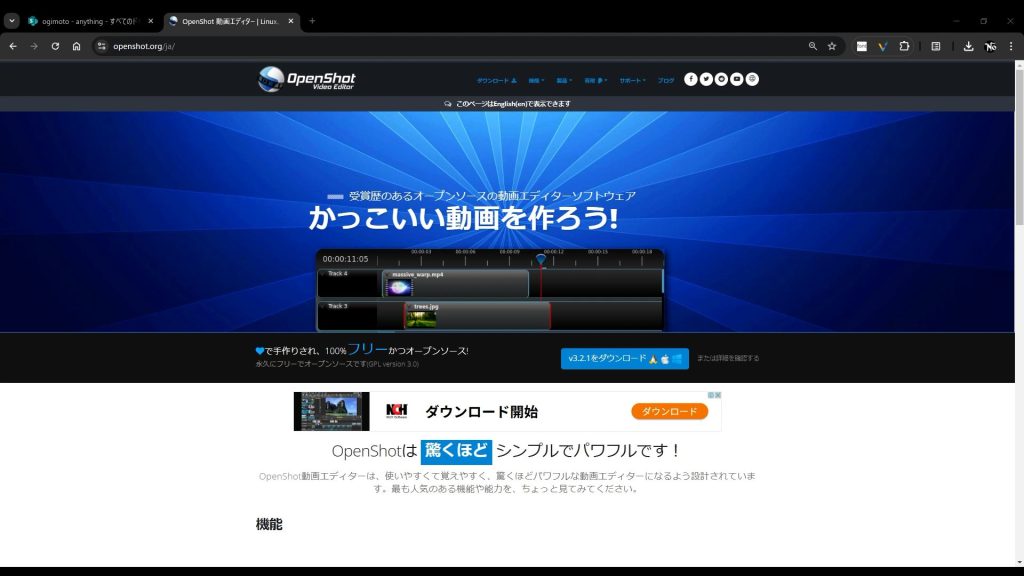
何となくの記憶では、機能は少なめで本格的な編集には不向きな印象が残っています。それから数年が経ってどれだけ進化しているのか楽しみです。
■GUI:インタフェース
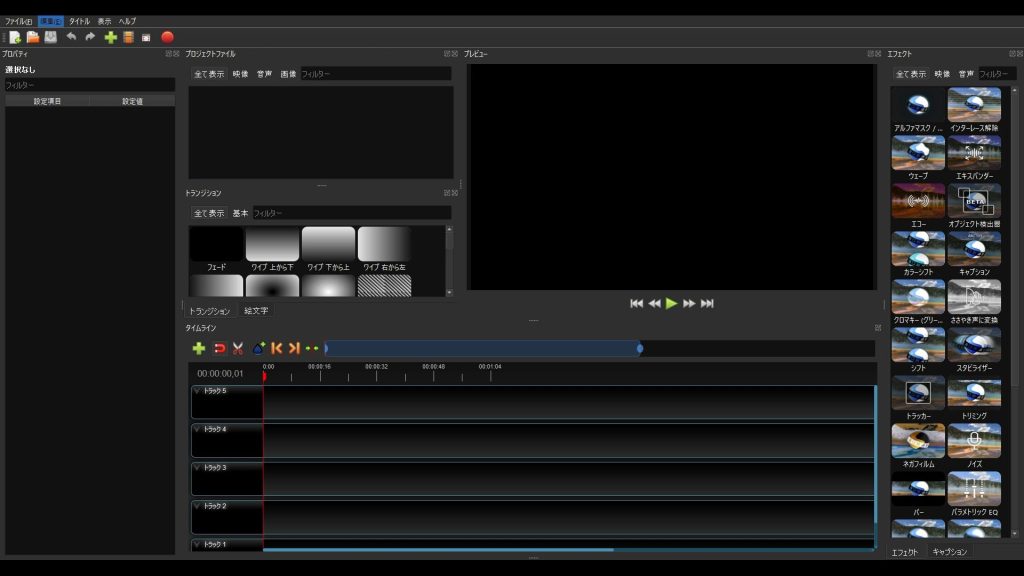
・プログラムモニター
・タイムライン
・プロジェクトファイル
・プロパティ(クリップの設定画面)
・エフェクト
・トランジション
ノンリニア編集ソフトの標準的なウインドウが用意されています。ただオーディオモニターが見当たらずでした。仮に装備されていたとしても、全然見つからなかったです。もう少し探ってみます。
※ウェブで調べてもダメでした。
■タイムライン
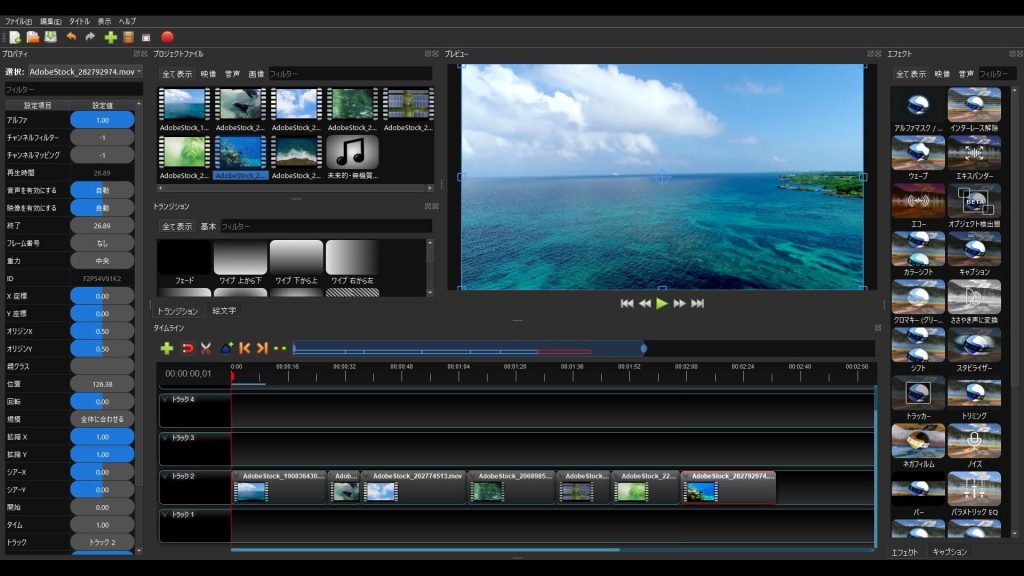
何はともあれクリップをタイムラインに並べるところから。これはドラッグアンドドロップで問題なくできます。
今回は細かいことはせずに、全て5秒に調整しました。
左側にあるクリップ設定画面で調整します。デュレーションの項目がなかったので、「終了」を5秒にしたら調整できました。
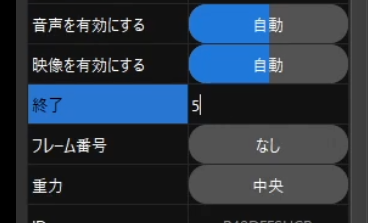
このあたりは使い込んでいかないと、すぐに辿りつけないですね。
■タイトル

上部のタイトルからタイトルウインドウが開けます。テンプレートが用意されていますので、使用したいものを選択をしてテキストを書き直すのが、基本的な使い方のようです。
■動画書き出し
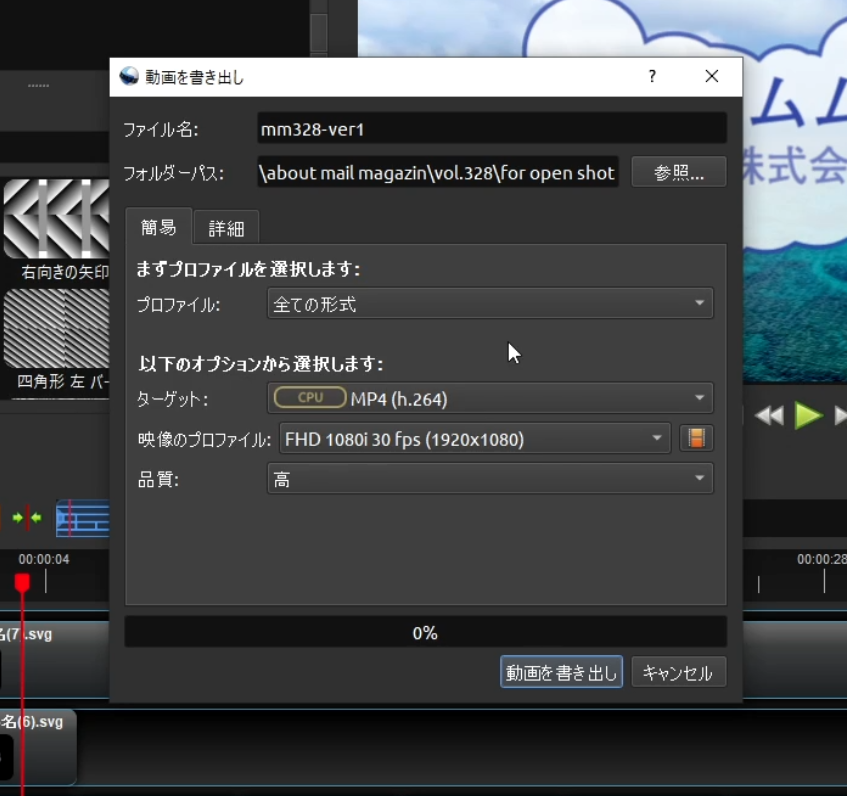
赤いボタンをクリップすると書き出しウインドウが開きます。編集ソフトに慣れている方なら難しいものではないと思います。
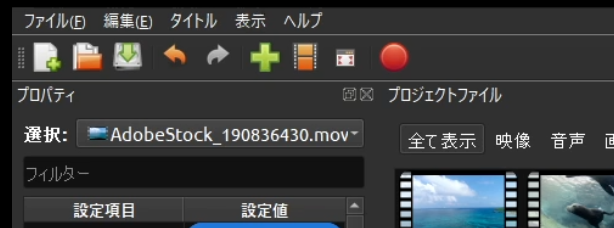
特筆すべきはファイル形式、サイズの選択肢が豊富にあること。
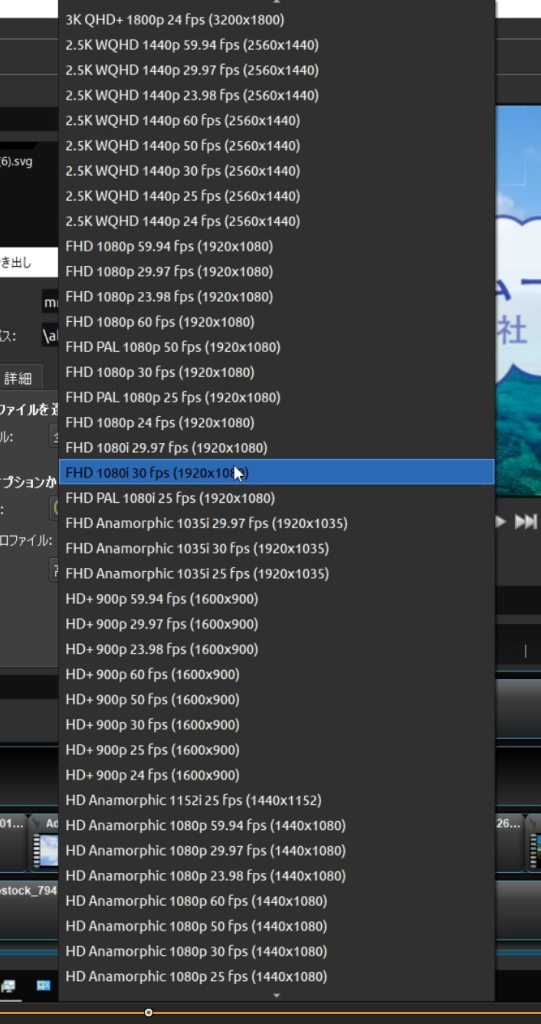
■サンプル動画
簡単に繋いだものですが書き出したファイルです。
普段使いのアドビプレミアとは比べるレベルにはありませんが、工夫次第で面白い動画を作れるポテンシャルはあると感じました。
次回はエフェクトやトランジションを試してみたいと思います。
最後までお読みいただき、ありがとうございました。